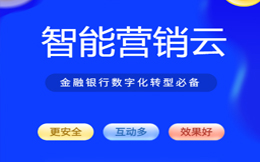您有一条新消息,赶快点开锁屏通知
您有一条新消息,赶快点开锁屏通知
锁屏通知是什么?
手机在锁屏情况下接收到各个软件的新消息,就会亮屏显示通知机主,这就是锁屏通知。锁屏通知这一手机功能大大便利了使用者,基本上每个人的手机中都会有许多类型的软件,我们不可能时时刻刻都依次点开查看消息,手机主动亮屏显示软件新消息,不仅节省了我们的精力和时间,也为手机的日常使用提供了便利。
锁屏通知的页面也是大家非常熟悉的,一看就知道是有新消息来了。通过制作一个类似于锁屏通知的页面,达到出其不意的营销效果,这无疑是一个很好的创意,而且和微信朋友圈、微信对话等页面同时使用,更是非常逼真,可以立马吸引大家的关注。
来人人秀H5页面制作平台,这里有专业的H5模板,全部等你来拿,下面就是锁屏通知H5制作流程,一起详细了解下吧。
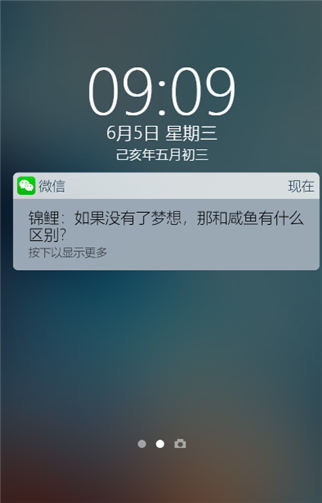
人人秀H5页面制作工具——锁屏通知H5
一、人人秀H5:锁屏通知H5-功能介绍
锁屏通知功能可以模拟手机锁屏时收到微信消息的场景。常与微信群聊、微信对话、短信对话等功能配套使用。
使用锁屏通知,可以让后续的对话表现的更加自然。在企业宣传、公益宣传、竞选拉票等多个方面,锁屏通知都有着不俗的表现。
二、人人秀H5:锁屏通知H5-服务优势
消息设置
自由编辑锁屏时弹出的消息。可以控制消息、发信人、消息数量等属性。
样式设置
可以选择“微信锁屏通知”和“短信锁屏通知”两种不同模式,分别于微信对话和短信对话相对应,配套使用不会出现疏漏。
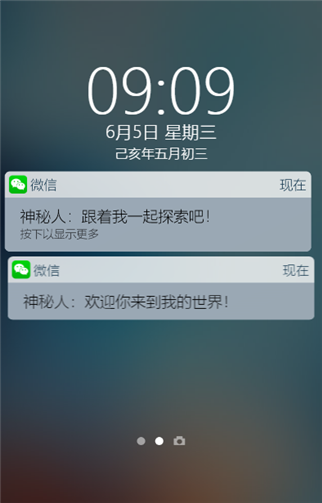
三、人人秀H5:锁屏通知H5-制作流程
锁屏通知的设置方式和微信对话&短信对话大体相同,但是要比它们稍微简单一些。对话数量的设置也要少很多。
但是锁屏通知一般与微信对话、短信对话、微信群聊等功能结合使用。如果您希望做一个完整的锁屏通知,再看完本教程后请参考微信对话、短信对话和微信群聊的使用说明。
1、添加插件
与微信群聊、微信聊天、短信聊天等插件相同,锁屏通知也会覆盖整个当前页,所以您需要为插件单独添加一个新的页面,以防制作好的页面被遮掩。
打开您的人人秀制作界面,选择互动,点击趣味,选择锁屏通知插件。
2、消息设置
点击右侧的消息设置,进入消息设置框。
在基本设置中,点击右侧的添加,弹出添加信息框。
填写您希望向用户发送讯息的人的昵称和消息内容。
3、样式设置
选择样式设置,在消息主题中设置锁屏通知的样式。有微信和短信两种锁屏通知模式。
保存后退出。
4、相关设置
微信对话&短信对话
微信群聊&朋友圈
5、模板推荐
锁屏通知的制作虽然简单,人人秀还是为您准备好了大量的模板可供您挑选。您可以选择最适合自己的模板套用。
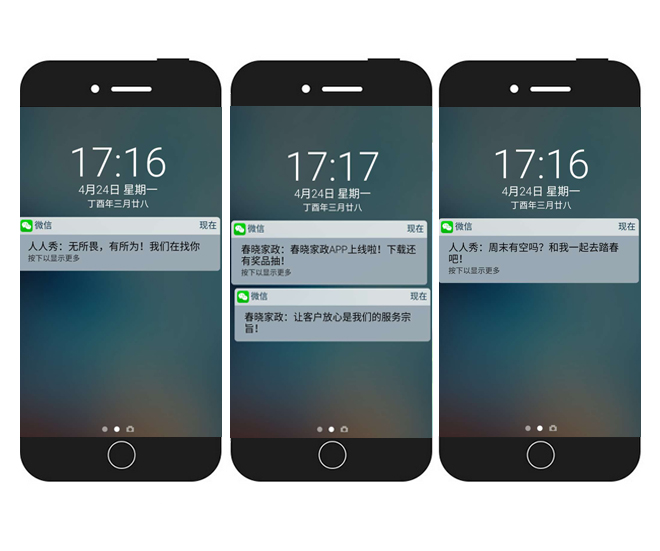
锁屏通知H5的制作流程十分简单,但是这个创意却一点都不简单,在大多数都是规规矩矩做海报页的同时,突然出现这么一个与众不同的点子,自然会强势吸引关注,也会让大家都留下深刻的印象。
人人秀原创文章,如若转载请注明出处:https://rrx.cn/content-ruhgyn